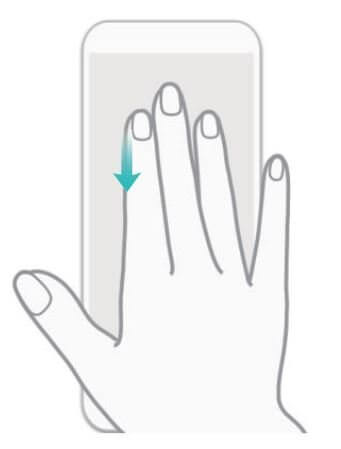Néha egyszerűen csak arra van szükségünk, hogy megosszuk a telefonunk kijelzőjén megjelenő információkat. Természetesen az android operációs rendszer alapértelmezetten rendelkezik a képernyőfotó készítésének funkciójával, így ehhez semmilyen kiegészítő alkalmazásra nincs szükségünk. A Huawei fejlesztői a képernyőfotó készítés funkcióját is kiemelten kezelik, így több, ehhez a funkcióhoz kapcsolódó kiegészítő szolgáltatást is készítettek a felhasználóik számára. Az alábbiakban részletesen ismertetjük ezeket a P Smart telefon vonatkozásában.
Ez is érdekelhet: Rosszul alszol? Az Android éjszakai üzemmód segíthet!
Huawei P Smart képernyőfotó készítése
- Nyissuk meg a lefotózni kívánt alkalmazást a telefonunkon.
- Igazítsuk a legfontosabb információkat a kijelző közepére, ezzel is segítve, hogy a későbbiekben azonnal felismerjük milyen okból készült a képernyőmentés.
- Nyomjuk meg egyidejűleg és tartsuk is lenyomva néhány pillanatig a Bekapcsolás és a Hangerő csökkentése gombokat.
- A képernyőfotó mentését a telefonunk kijelzőjén egy animáció jelzi.
- Az értesítési sávot lehúzva azonnal megoszthatjuk a képernyőfotót, de akár törölhetjük is.
- A későbbiekben a Galéria alkalmazásban a Screenshots, vagyis a képernyőfotók mappában fogjuk találni őket.
Huawei Smart képernyőfotó készítése gyorskapcsoló segítségével
Képernyőfotót készíthetünk az értesítési sávban található gyorskapcsoló segítségével is az alábbiak szerint.
- Nyissuk le a telefonunk értesítési sávját.
- Keressük meg a képernyőfotó gyorskapcsolót, majd érintsük meg a képernyőfotó készítéshez.
Képernyőfotó készítése három ujjunk csúsztatásával
- Nyissuk meg a Beállítások menüben az Intelligens asszisztens menüpontot.
- Nyissuk meg a Motion Control / Mozdulat vezérlés menüt.
- Aktiváljuk a listából a Három ujjas képernyőfotó opciót.
- A kijelző közepén, fentről lefelé húzzuk végig három ujjunkat a képernyőfotó mentéséhez.
Görgethető képernyőfelvétel készítése
Amennyiben a lefotózni kívánt tartalom nem fér el a telefonunk kijelzőjére, akkor alkalmazzuk a görgethető képernyőfotó készítés lehetőségét.
- Nyissuk meg az értesítési panelt, majd érintsük meg képernyőfotó gyorskapcsolót.
- A képernyőfelvétel elkészítése után, érintsük meg a görgethető képernyőfotó ikont a jobb alsó sarokban a görgethető képernyőfelvétel elkészítéséhez. Erre 3 másodpercünk van!
- A képernyő automatikusan legördül, ahogy az eszközünk elkészíti a képernyőfelvételt.
P Smart képernyőfelvétel készítése
A telefonunk kijelzőjéről nem csak fotót, hanem videót is van lehetőségünk készíteni.
- Nyissuk meg a felvenni kívánt alkalmazást a telefonunkon.
- Nyomjuk meg egyidejűleg és tartsuk is lenyomva pár másodpercig a Bekapcsolás és a Hangerő növelése gombokat.
- A felvétel leállításának lehetséges módjai:
- Koppintsunk a képernyőre kétszer, két ujjbütykünkkel.
- Nyomjuk meg egyszerre a Hangerő növelése és a Bekapcsolás gombokat.
- Érintsük meg a képernyőfelvétel ikont az állapotsáv bal felső sarkában.